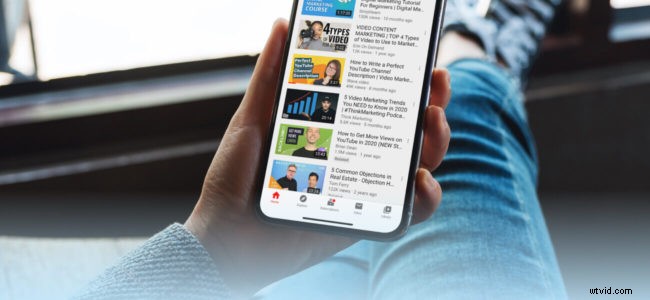
動画の作成に数時間、場合によっては数日を費やしました。
次に、編集、説明、ソーシャルメディアの更新、その他すべての優れた機能を編集して、できるだけ多くの人に届けられるようにしました。
本当にやりたいのは、[公開]をクリックして魔法を起こさせることだけですが、問題があります。動画のサムネイルの準備がまだできていません。
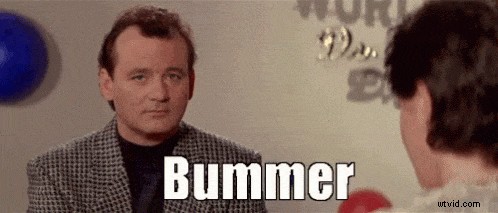
技術的には、インターネットに任せて動画からフレームを選択し、最高のものを期待できることはわかっていますが、それが最善の策ではないことはすでにわかっています。
実際、YouTubeによると、プラットフォームで最もパフォーマンスの高い動画の90%にカスタムサムネイルがあります。そのうちの1人になる可能性を高めたいと考えても安全です。
このガイドでは、視聴回数、コメント、共有、そして最も重要なこととして、チャンネルとビジネスの結果をもたらす動画サムネイルを作成する方法を正確に説明します。
ビデオサムネイルとは何ですか?定義
動画のサムネイルは、動画を表す静止画像です。 。これは、潜在的な視聴者がYouTubeやFacebookなどのさまざまなプラットフォームで表示し、それに基づいて動画を視聴するかどうかを決定するものです。
SunnyLenarduzziのチャンネルの例を次に示します。
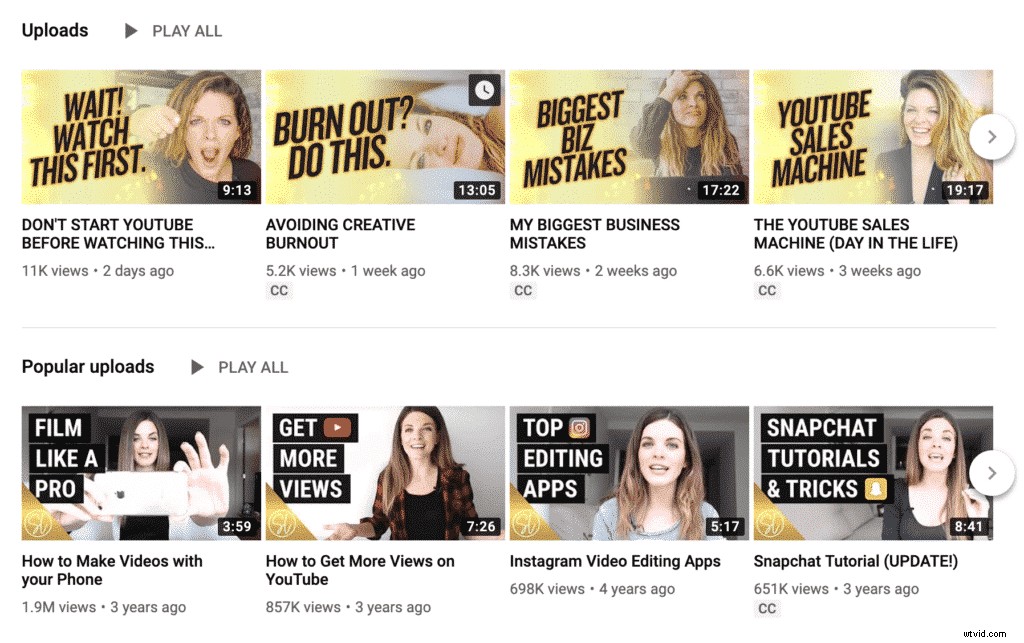
慎重に考え抜かれたサムネイルは、クリックして動画にアクセスするように人々を誘うだけではありません。
また、次のようになります:
- 視聴者が視聴しようとしている動画が、達成しようとしている目標と一致しているかどうかを視聴者が理解できるようにします
- トピックの深さやトーンなど、トピックに関するコンテキストを提供します
- 視聴している動画とチャンネルまたはプロフィールの両方で、視聴者をより長く維持します
- ネットワーク内で動画を共有するように人々を促します
ビデオのサムネイルは、書店のウィンドウディスプレイにある映画の看板や本の表紙のようなものです。
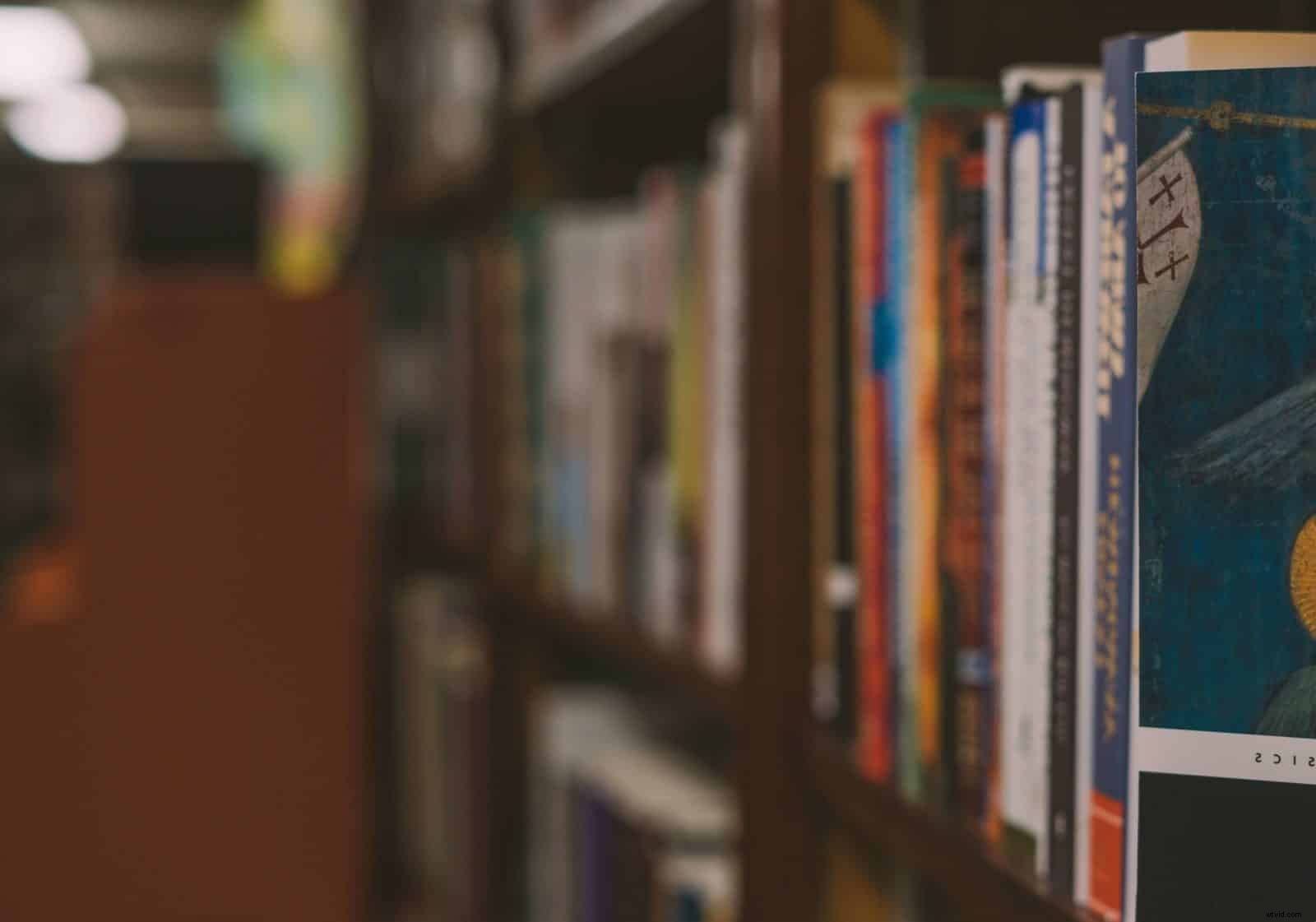
ビデオのサムネイルは、書店のウィンドウディスプレイにある映画の看板や本の表紙のようなものです。
彼らには、目を引くだけでなく、行動(クリックスルー)を促し、視聴者の期待に応えるという難しい仕事があります。
これが、カスタムメイドの動画サムネイルが成功の鍵であることに注意することが重要である理由です。デフォルトでは、すべてのビデオおよびソーシャルプラットフォームは、ビデオからランダムに選択されたスナップショットを推奨します。
動画のランダムなフリーズフレームは機能しません。これらの画像は通常、ぼやけている、くすんでいる、またはビデオの実際の内容をうまく表現していない。
カスタマイズされたビデオサムネイルは、目立つ機会が非常に多いため、それらを最大限に活用しないのはばかげています。
ビデオサムネイルが重要な理由
明らかな答えは、すでに述べたものです。動画のサムネイルは、視聴者があなたの動画や他の人の動画をクリックする理由です。簡単ですね
動画のサムネイルの影響はそれよりも深くなります。
サムネイルは、YouTubeが動画のランク付け方法を決定するのに役立ちます
独自の動画サムネイル YouTubeがあなたの動画で行うこととは何の関係もありません。
視聴者がクリックしてから行うこと ただし、非常に重要です。
仕組みは次のとおりです。
YouTubeは、いくつかの場所で視聴者の前に動画をプッシュできます:
- YouTubeの検索ランキングシステム:誰かがYouTubeの検索バーを使用したときに表示される結果
- 動画ページ推奨システム:動画の右側に表示される動画
- ログインしている各ユーザーのYouTubeホームページ:YouTube.comまたはYouTubeアプリを開いたときに最初に表示される画面
これらはすべて、問題のユーザーがあなたの動画をどのように操作したか(あるとしても)と、他のユーザーがあなたの動画をどのように操作したかによって決まります。ここでビデオサムネイルが登場します。
魅力的でリアルなビデオサムネイルは、クリックしてビデオを視聴し、同じクリエイターのビデオを視聴し続け、場合によっては購読するように人々を誘います。クリックベイトとして機能し、動画の内容の約束を果たさない動画サムネイルは、視聴者を苛立たせます。彼らはビデオを低く評価したり、数秒後に別のビデオを検索するためにビデオを残したり、プラットフォームを完全に残したりする場合があります。 YouTubeはこの行動を追跡しており、あなたの動画が視聴者をはじくことに気付いた場合、上記の3か所すべてで推奨されることは少なくなります。
動画はブログ投稿と同じようにGoogleでランク付けできます
正しくプレイすれば、動画は元の家の外に影響を与える可能性があります。 Googleの検索結果には、ほとんどのシナリオでテキストだけではありません。これは、動画のサムネイルが検索結果で直接目立ち、クリックを獲得するのに役立つ場所です。
たとえば、料理のヒントやレシピを検索する場合、おそらく料理とプロセスがどのように見えるかを確認することを期待しているでしょう。素晴らしいラザニアレシピが必要で、Googleで検索すると、結果としてページのかなり高い位置に動画が表示されます。どちらをクリックしますか?
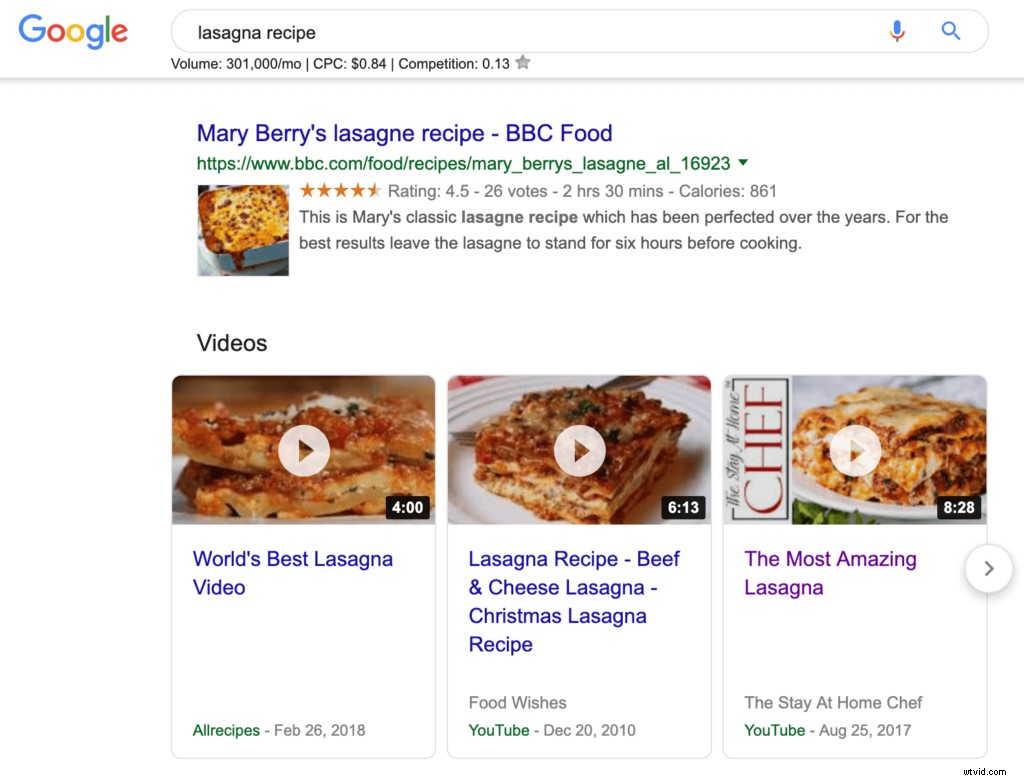
ここで重要なのは、このスクリーンショットに最初に表示される結果はYouTubeの結果ではなく、動画が埋め込まれたウェブサイトです。 表示されているサムネイルは、埋め込みビデオプレーヤー内で選択されたものです。これが、潜在的な視聴者がたむろする場所での動画のサムネイルの効果です。
動画のサムネイルはブランド認知度の縮図です
人々がデフォルトであなたを認識するところまで構築することは長い道のりです。しかし、それだけの価値はあります。
これを想像してみてください。人々はそれがあなた—であることを知っています 競合他社ではありません。Instagramの投稿、タグライン、さらには世界中の製品を見ると、他の何十ものものに囲まれていても、ビデオのサムネイルが表示されます。
ブランド認知度は、あなたがしていることで知られているだけではありません。それも有益です。ブランドを一貫して提示すると、平均収益が23%増加します。動画のサムネイルの背後にある一貫性(色、スタイル、ロゴ、オーバーレイなど)は、長期的に見れば効果があります。
Salma Jafriのチャンネルは、サムネイルの一貫性の完璧な例です:
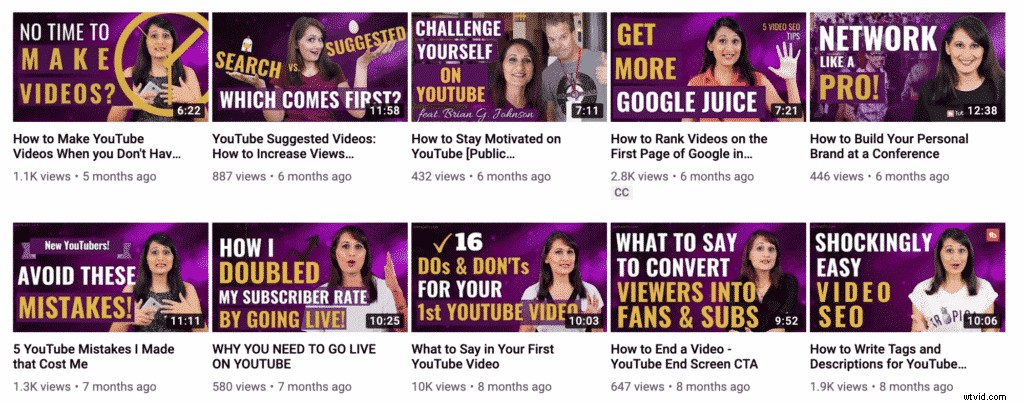
Netflixがそれを行っている場合、それを台無しにしないでください
Netflixアカウントの番組や映画のおすすめに表示されるアートワークをご存知ですか?偶然ではありません。
実際、Netflixは真にパーソナライズされたレコメンデーションシステムのマスターです。これは、視聴者の行動に関する想像を絶する量のデータのおかげで、彼らができることです。
あなたはシットコムを好みますか、それともスリラーや心を曲げるショーにもっと興味がありますか?あなたが好きな特定の俳優はいますか?視聴しているタイトルに共通するテーマはありますか?
Netflixは、Artwork Personalizationの記事で、パーソナライズされたサムネイルの例とともに、カスタマイズシステムを紹介しました。彼らが言ったように、ストレンジャー・シングスのアートワークのこれらのバリエーションはそれぞれ、パーソナライズアルゴリズムから5%以上のインプレッションを受け取ります:
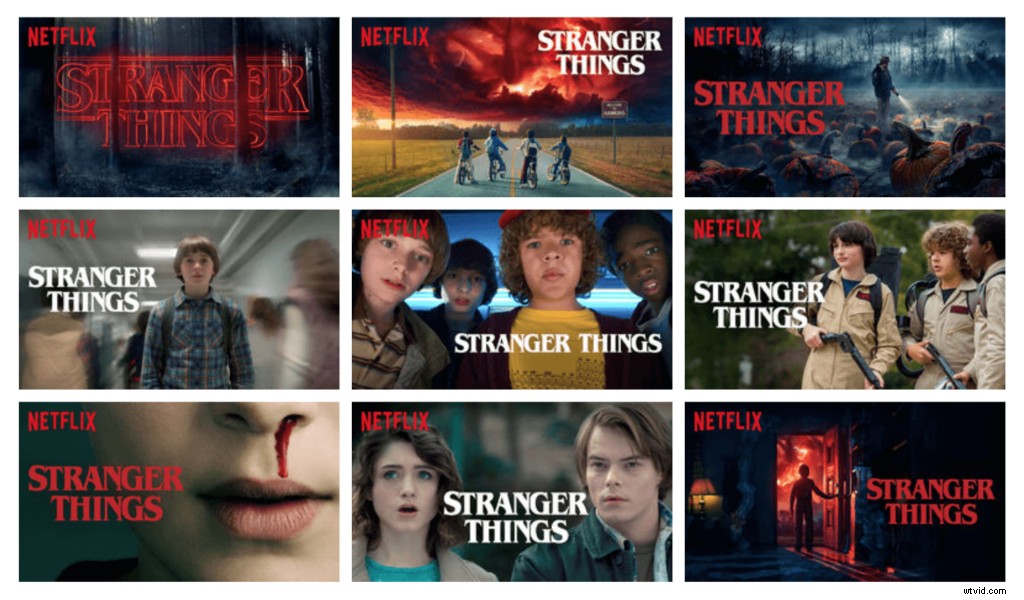
つまり、明るいテーマの番組に興味がある場合は右中央のサムネイルが表示され、暗い番組を視聴した場合は右下のサムネイルが表示される可能性が高くなります。
はい、YouTubeではこの方法でサムネイルを試すことはできませんが(まだ!)、Netflixは文字通り、プラットフォームが提供するものに対する視聴者の関心に依存していることを忘れないでください。彼らはサムネイルでそれを実現します。
高性能のビデオサムネイルを作成するもの
動画のサムネイルは、次の目標を達成する必要があります。
- 視聴者に動画をクリックしてもらいます
- 動画のコア、最終結果を正確に表現します
- どのデバイスや画面サイズでも見栄えがします
- ブランドと視覚的アイデンティティを表現する
上記のすべて(およびそれ以上)を実現するビデオサムネイルの要素は次のとおりです。
鮮明で鮮やかな高品質の画像
邪魔にならないようにしましょう。サムネイルの画像は、鮮明で鮮明で、達成できる最高の品質である必要があります。他のすべての部分を正しく行ったとしても、暗い、ぼやけた、または粒子の粗い画像で逃げることはできません。
サムネイルには動画に関する重要な情報が含まれている必要があるため、メインオブジェクトまたは人物を前面中央に配置してください。これは、YouTubeのホームページからのテクノロジートピックの推奨事項の例です。デバイスのロゴと写真がこれらのサムネイルに与える影響に注意してください:

この重要なルールに加えて、サムネイルを力強く活気のあるものにするための次のヒントを検討してください。
- コントラストのある補色を使用して目立たせます
- 画像のコントラストと明るさを調整して、鮮明さを実現します
- わかりやすくするために、空白または明るい単色の背景を使用してください
- 三分割法を適用して、重要な主題を主要な関心のあるポイントに配置します
もちろん、リストされているすべての提案を実装する必要はありませんが、使用している画像を試すためのガイドとして使用してください。
ビデオサムネイルテキスト
動画のサムネイルのテキストは、大きな違いを生む可能性があります。コンテキストを追加し、ポイントを強調することができます。
サムネイルテキストは、動画のタイトルに合わなかった動画の詳細を含めるのに最適な方法です。 HubSpotは、結果ページで途切れないようにYouTubeビデオタイトルを60文字に制限することをお勧めします。これにより、サムネイルによって余分なスペースが確保されます。
動画のサムネイルにテキストを追加するときは、次のベストプラクティスに注意してください。
- サムネイルテキストで動画のポイントを誤って表現しないようにします(「Shocking!」を追加しても実際に衝撃的なものがない場合は、視聴者を苛立たせます)
- すべての画面サイズで読みやすい太字で強力なフォントを使用してください
- 画像の色と区別しやすいテキストの色を使用していることを確認してください
- できるだけ少ないテキストを使用し、数語を超えないようにします
- YouTubeの動画の長さの右下隅など、カバーされるサムネイル領域を検討してください
エイミーランディーノの動画からこのサムネイルをチェックして、動画のタイトルの一部ではないにもかかわらず、彼女が画像に「言い訳はもうありません」をどのように含めたかに注目してください。

動画サムネイルの正しいサイズ
カスタムビデオサムネイルの画像は、可能な限り最高の解像度である必要があります。なんで?動画はテレビを含むあらゆるサイズのデバイスで視聴される可能性があるためです。
さらに、サムネイルは通常、検索結果や推奨事項では非常に小さく表示されますが、ページに埋め込むとサムネイルもフルサイズのプレビュー画像として表示されることに注意してください。
TrenaLittleのブログからのこの一例を次に示します。
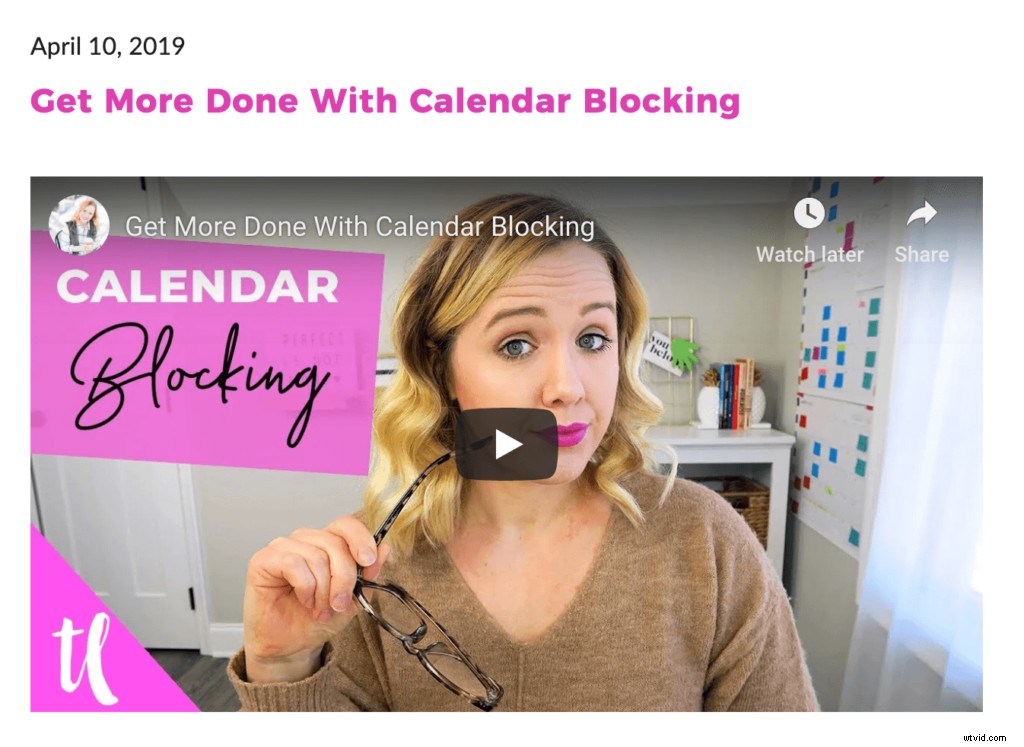
言い換えれば、サムネイルがほとんど小さく表示されているという理由だけで解像度を却下しないでください!
カスタム動画サムネイルの仕様に関するYouTubeの公式の指示は次のとおりです。
- 解像度:1280×720(最小幅640ピクセル)
- 画像形式:.JPG、.GIF、.BMP、または.PNG
- ファイルサイズ:2MB未満
- アスペクト比:16:9
サムネイルのブランド化
前述したように、サムネイルは、YouTubeチャンネルやFacebookページのビデオセクションなどの場所で一貫性を保つのに最適な方法です。一貫したスタイルで、過去にあなたのブランド要素を見たことがある人は、混雑した画面でそれらに簡単に気付くでしょう。彼らはあなたの名前を見る前からあなただとわかるでしょう。
サムネイルをブランド化し、このタイプの一貫性を実現するのに役立つ要素は何ですか?次のことを考慮してください:
- フォントのセット
- 配色
- カラーオーバーレイ
- テキスト、絵文字、顔の配置
- テキストの大文字化
- ロゴ
コートニーチャールの動画で一貫した配色、配置、スタイルを確認してください:
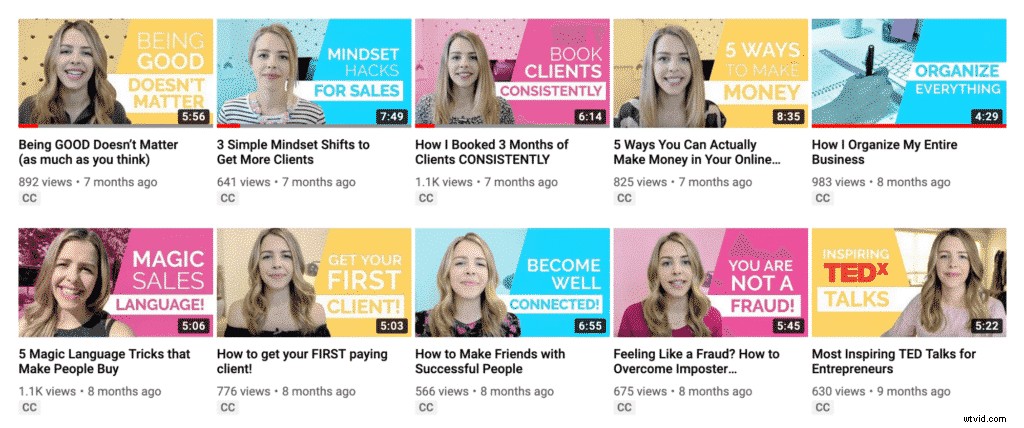
感情的なつながりを構築する人間の顔
お気づきかもしれませんが、多くのビデオサムネイルには人間の顔が描かれており、多くの場合、強烈な表情と感情を強調しています。これは当然のことであり、対象となるトピックや現在の業界にとって意味がある場合は、これを検討することが重要です。
メイクやスキンケアなどのトピックは、当然、顔のクローズアップ画像を特徴としますが、メイクの外観を披露するよりもメリットが深く、多くのトピックカテゴリに実装できます。
レシピ動画でさえ、顔や感情を取り上げています:
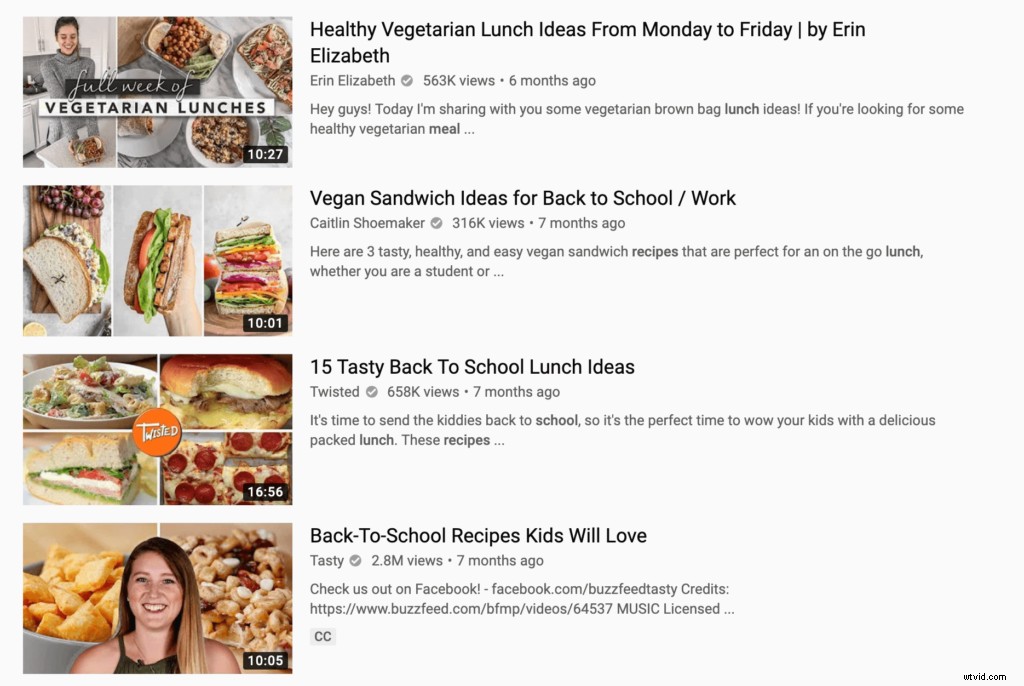
私たちの多くは食べ物を幸せと関連付けていますが、これらのサムネイルが幸せな人々を示しているのは驚きですか?
Wistiaの人々は、人間として、文字通り私たちの誕生から顔に反応するように固く結ばれていることを本質的に証明する科学的研究を分析しました。この科学的洞察を動画のサムネイルで使用するには、次の3つの方法があります。
- 注目を集める:顔のないサムネイルの海では、人々は自然に顔のあるものに追いやられます
- 信頼を築く:繰り返しさらされてきたオブジェクトや顔の好みを開発します
- 人々に何かを感じさせます。顔は感情的な手がかりを明らかにし、ポジティブな感情をブランドに関連付けるのに役立ちます
顔、特に動画の最小公分母である場合は顔を表示することで、視聴者との個人的なつながりを築くことができます。
ステップバイステップ:ビデオサムネイルを作成する方法
上記のヒントを動画のサムネイルに含める準備はできましたか?これを行う簡単な方法は2つあります。
Wave.videoでサムネイルを生成する
ステップ1:動画をアップロードする
最初に行う必要があるのは、Wave.videoホスティングにビデオをアップロードすることです。これを行うには、マイビデオにアクセスします [動画をアップロード]ボタンをクリックします。
ステップ2:サムネイルを生成する
動画をクリックして、動画のダッシュボードを開きます。 プレーヤーを開きます タブをクリックして、[現在のフレームを使用]ボタンと[サムネイルをアップロード]ボタンを探します。ここで、サムネイル用にビデオからフレームを選択する場合は、最初に画面の右側で目的のフレームに到達するまでビデオプレビューを再生してから、ビデオを一時停止する必要があります。 [現在のフレームを使用]ボタンをクリックします。
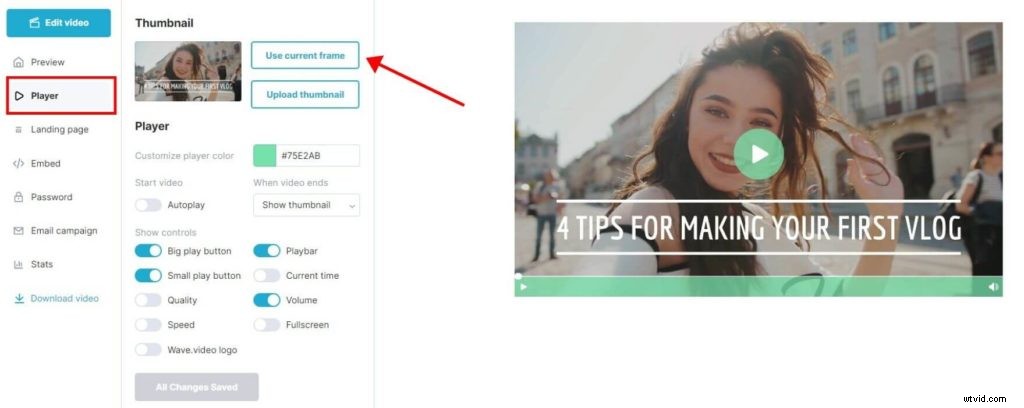
ステップ3:サムネイルをダウンロードする
生成されたサムネイルをダウンロードするには、メールキャンペーンを開きます。 タブでサムネイルのサイズを調整し、[サムネイルのダウンロード]ボタンをクリックします。
カスタムサムネイルの作成
ステップ1:静止画を撮るか、動画でポーズをとる
最初に必要なのは、サムネイルのベースとなる画像です!
それを取得するには2つの方法があります:
- 撮影中に、後でスクリーンショットを撮ることができる5秒の長さの安定したフレームをいくつか記録します。
- 写真を別に撮る
最初のオプションを使用する場合は、最適なオプションを選択できるように、必ずいくつかのオプションを記録してください。満足のいくものを見つけたら、それがまだ鮮明で高品質である間に、コンピュータの画面上で可能な限り拡大し、スクリーンショットを撮ります。
2番目のオプションを使用する場合は、スマートフォン/カメラのセルフタイマーまたはリモートシャッターを使用して、リモートで自分の写真を撮ることができます(誰かが写真を撮ってくれる人がいない場合)。
>ステップ2:ツールを選択する
サムネイルをカスタマイズするために使用するツールが必要です。
あらかじめ設定されたYouTubeサムネイル形式とすぐに使用できる数十のサムネイルテンプレートを備えた無料ツールであるCanvaをお勧めします。
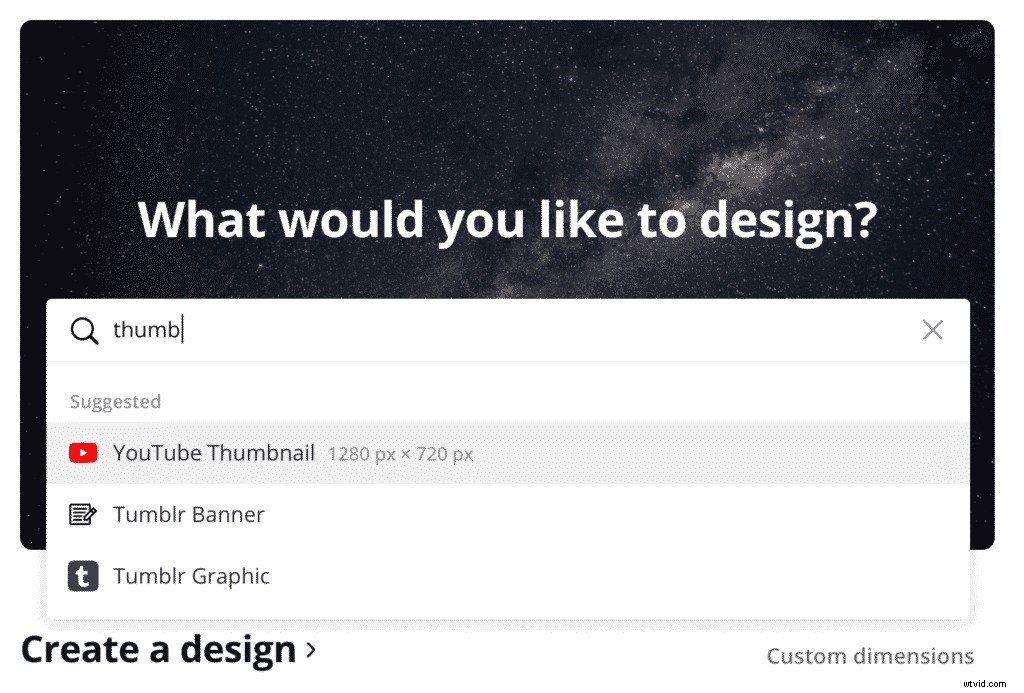
左側でテンプレートを選択すると、そのテンプレートの任意の要素を編集できるようになります。
テンプレート画像を最初の手順で作成したものに置き換え、サムネイルテキストを入力します。
ステップ3:色を調整して要素を追加する
エディターで各要素をクリックすると、その要素に使用できるすべてのオプションが表示されます。
画像をクリックすると、明るさ、彩度、コントラストなどを変更したり、フィルターを追加したり、画像を反転したりできます。
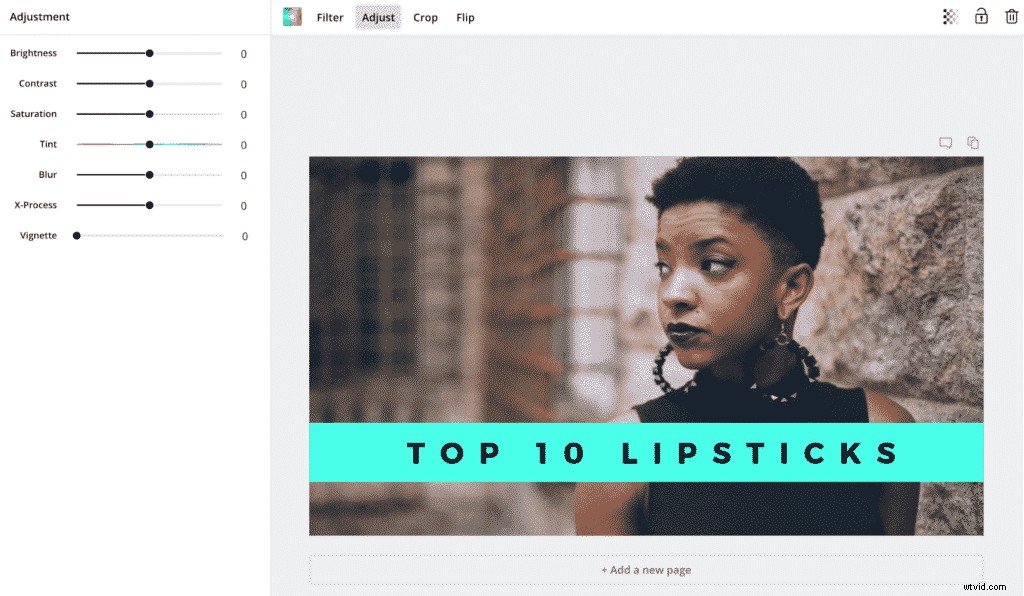
テキストをクリックすると、フォント、色、配置、間隔、サイズを変更できます。色のブロックの色と透明度を変更することもできます。
左側の[要素]タブから、矢印、線、その他の図形などを追加することもできます。
ステップ4:すべてのサイズでテストする
Canvaの右下隅にあるサイズピッカーを使用すると、YouTubeホームページやモバイルアプリなどで、動画のサムネイルが小さく見えるかどうかを確認できます。
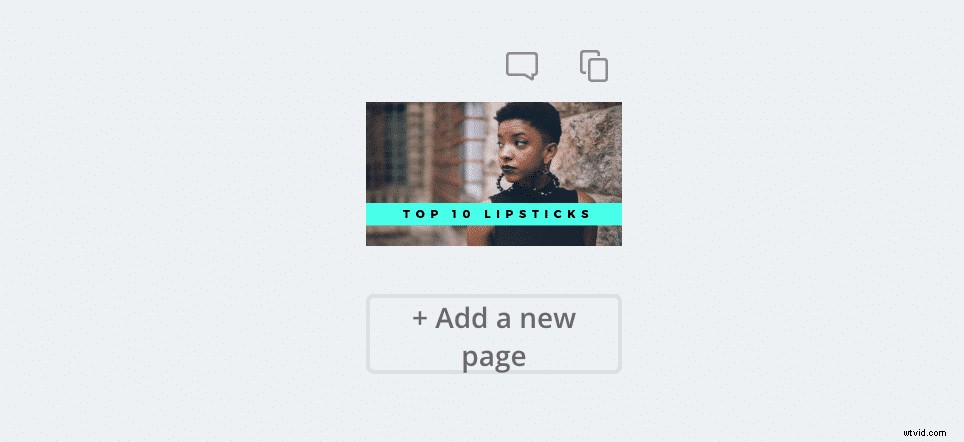
フルサイズのときと同じように見えますか?テキストを拡大または短縮する必要があるかどうか、および画像が希望どおりに表示されているかどうかを確認します。必要な変更を加えて、もう一度テストしてください。
次に、エクスポートして実行します。サムネイルをYouTubeやFacebookの動画だけでなく、WistiaやVimeoなどのプラットフォームにもアップロードできるようになりました。
すばらしい動画サムネイルを作成できない理由は何ですか?
理想的な視聴者に影響を与えるために必要な動画を後押しするために必要なものはすべて揃っています。ここで取り上げたヒントとツールを使用すると、注目を集め、感情を呼び起こし、好奇心を刺激し、視聴者がもっと探し続ける動画サムネイルを作成できます。最も重要なことは、視聴しているデバイスに関係なく、すべてを達成できることです。
サムネイルで注目を集めやすい魅力的な動画を作成するには、無料のWave.videoアカウントを作成し、テンプレート、ビデオクリップ、サウンド、ブランディングオプションのライブラリを最大限に活用してください。
作成して幸せです!
